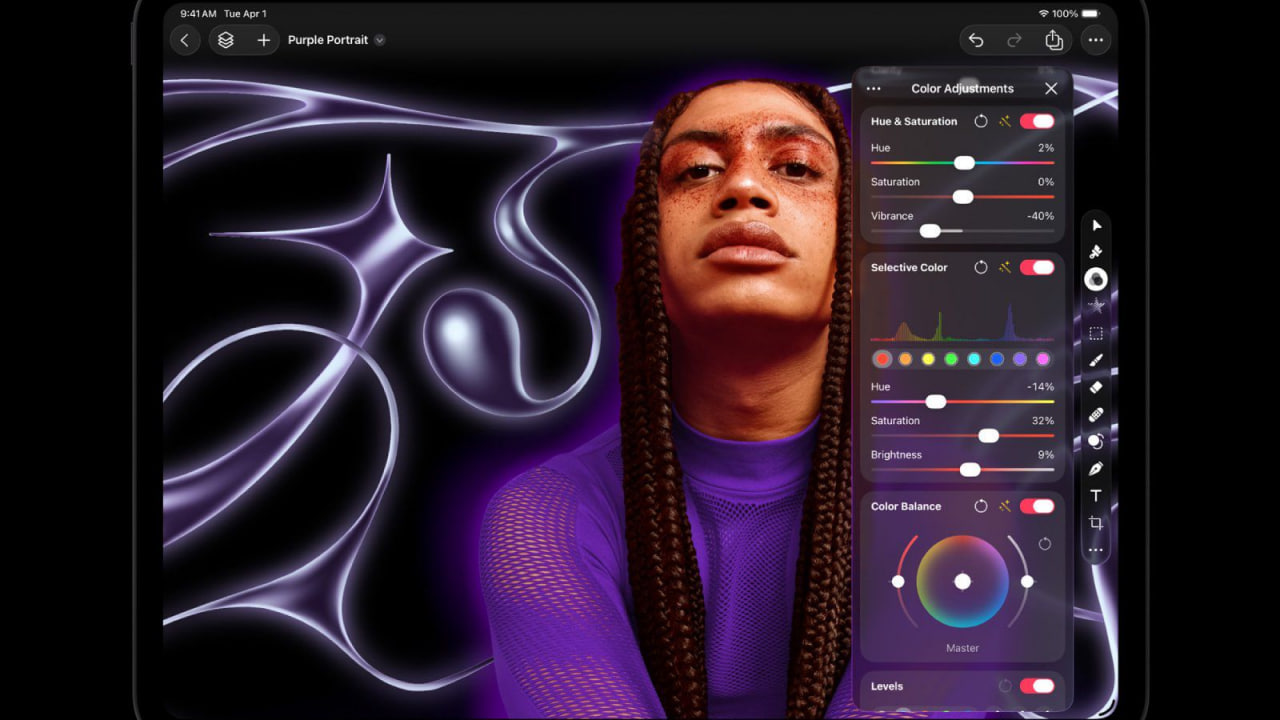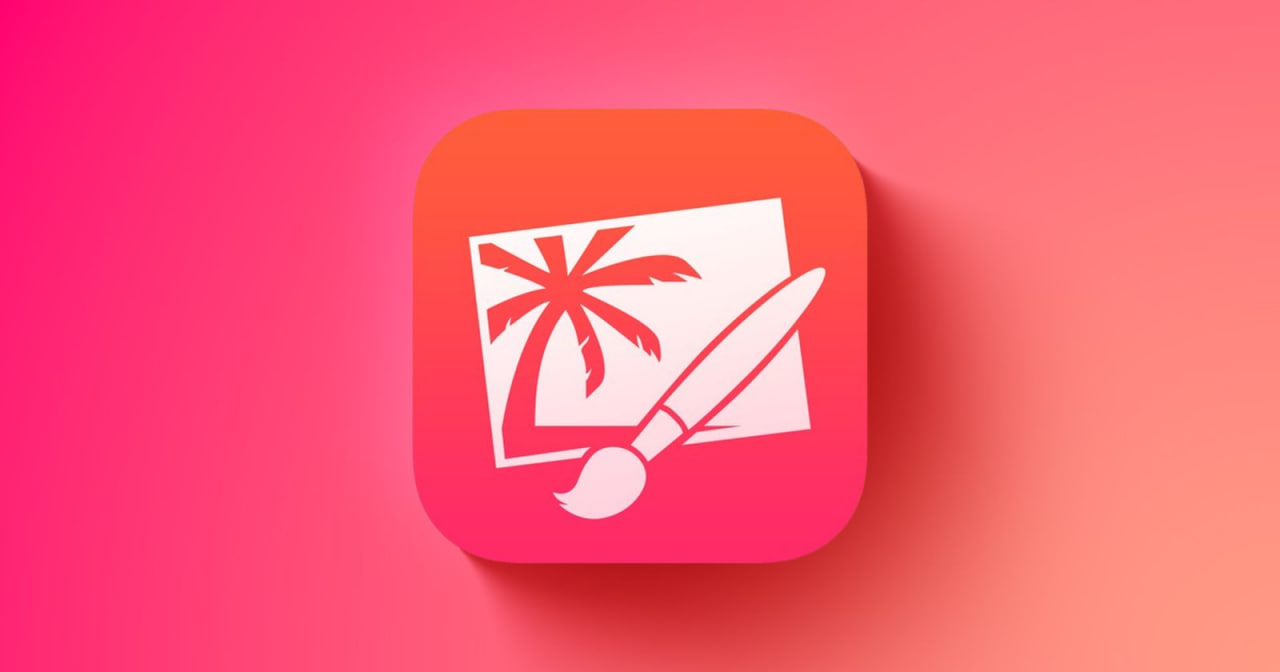Marshall Tufton Black and Brass (1005924)
Немає в наявності
Код товару: 11863
19 162 ₴
440$
Готівкові кошти
19 162 ₴
Термінал в магазині
20 120 ₴
Онлайн
20 120 ₴
Гарантія:

Всі характеристики
Характеристики
Виробник:
Marshall
Тип підключення:
Bluetooth / Дротове
Вага:
4.9 кг
Розмір корпусу:
229x163x350 мм
Показати всі характеристики
Приховати всі характеристики
Специфікації
Всі характеристики
Опис
Marshall Tufton
Marshall Tufton - найпотужніша портативна колонка від Marshall представляє собою 3-х смугову акустичну систему, в якій застосовані середньо- і високочастотні динаміки, а також сабвуфер. Подібну конструкцію відрізняє чистий і артикульовані звук на будь-яких частотах. Завдяки додатковому середньочастотному динаміку, розташованому в задній частині колонки, ви зможете насолоджуватися просторовим 360-градусним звучанням Blumlein Stereo Sound з ефектом повного занурення.
.png?1676027327642)
ПОНАД 20 ГОДИН ІГРИ
Подібні товари
Товар доданий до кошику

Marshall Tufton Black and Brass (1005924)
19 162 ₴
440 $
х од.
Підтвердження по SMS
×Код відправлено на



.jpg?1676027447428)
.jpg?1676027514131)
.jpg?1676027551392)